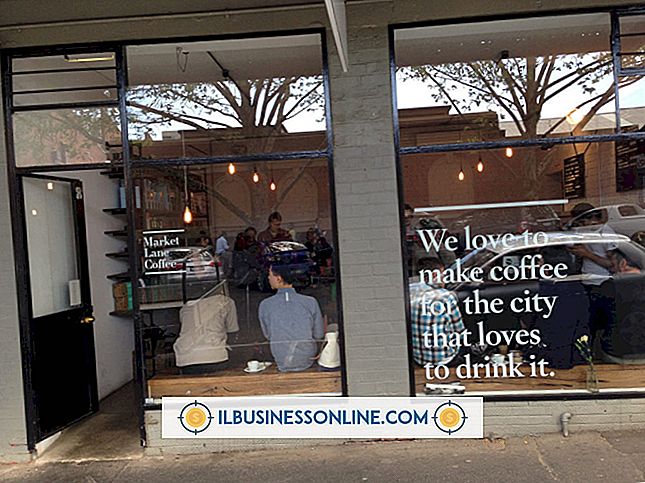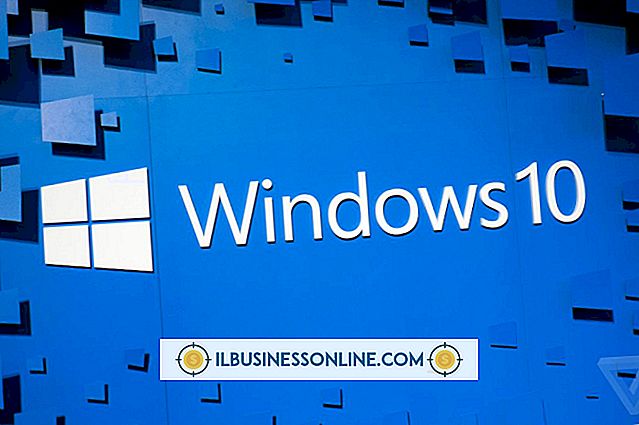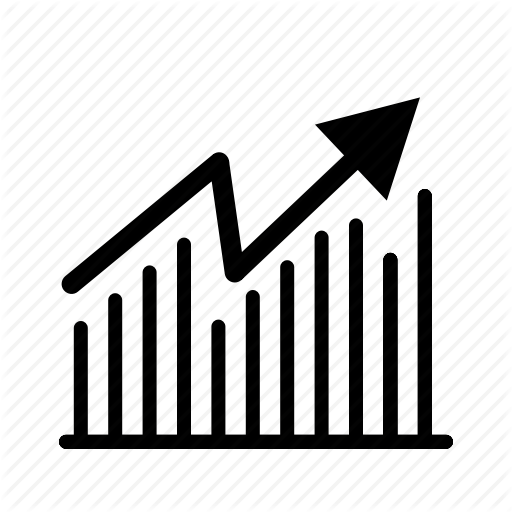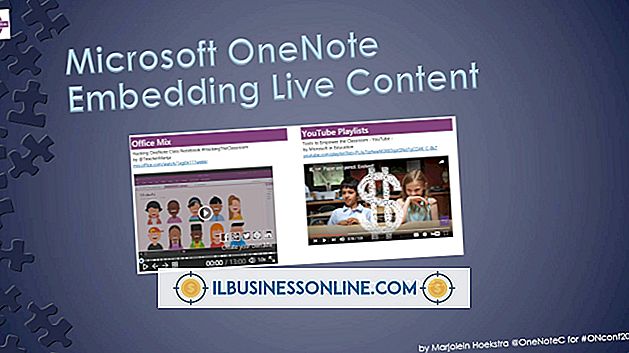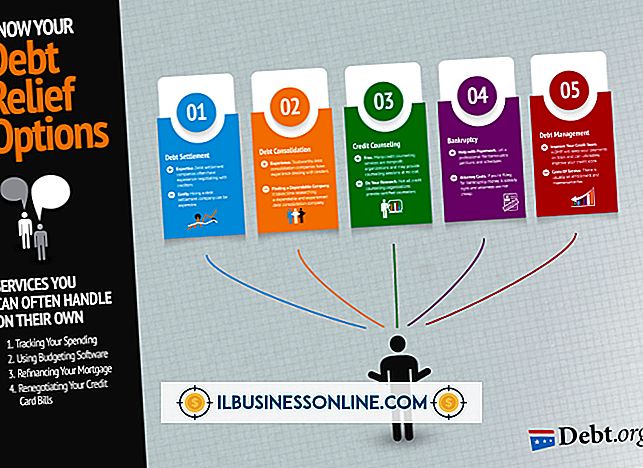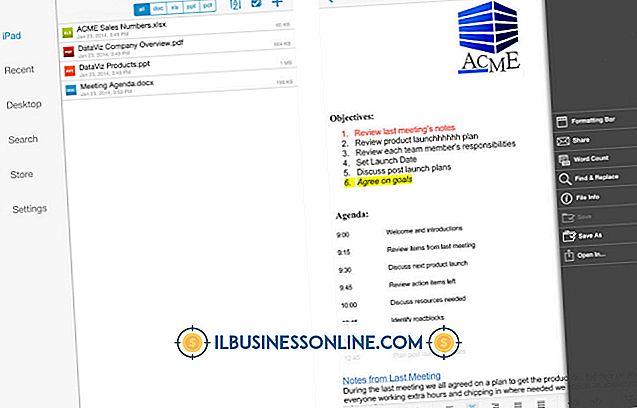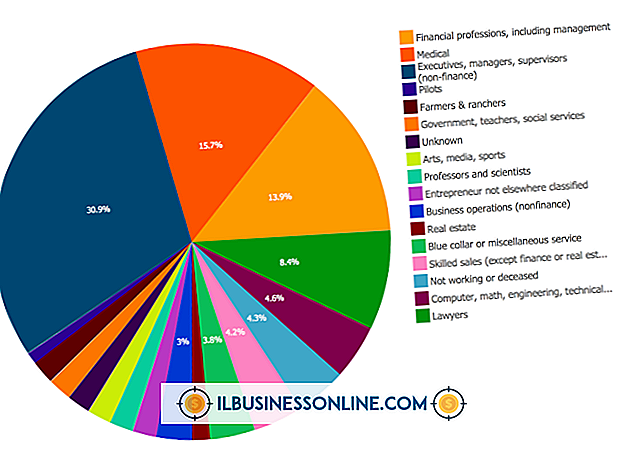Incorporando o YouTube no OneNote

O OneNote permite coletar e organizar informações em um único local. Uma de suas características é a capacidade de incluir arquivos em seus notebooks. Você não precisa procurar links externos e também pode acessar o material mesmo quando estiver off-line. Isso pode economizar tempo quando você estiver se preparando para apresentações em reuniões, por exemplo. Além dos documentos, o OneNote também pode incorporar arquivos de vídeo. O software cria um contêiner sempre que um vídeo é inserido dentro, onde é exibido um ícone e o nome do arquivo. Para abrir o arquivo, clique duas vezes nele e ele será executado no programa ao qual está associado.
1
Obtenha um arquivo de vídeo do YouTube.
2
Abra ou crie um caderno. Escolha um local dentro dele, onde você deseja que o arquivo seja incorporado, e clique nele para colocar o cursor lá.
3
Localize o menu Arquivo na parte superior e selecione "Inserir". Quando o submenu abrir, escolha "Anexar arquivo". Navegue até o local do arquivo de vídeo, selecione-o e clique em "Inserir".
4
Clique e arraste o arquivo para alterar sua localização. Adicione uma nota abaixo indicando informações como autor e data. Se o arquivo foi copiado de um servidor, clique com o botão direito do mouse nele, escolha "Copiar link para o original" e cole o link ao lado do autor.
5
Para definir o vídeo em um segundo plano, primeiro clique em uma seção do documento que tenha um contêiner e insira uma imagem. Clique com o botão direito do mouse na foto e escolha "Definir imagem como plano de fundo". Arraste o vídeo sobre ele.
Coisas necessárias
- Caderno do OneNote
- Arquivo de vídeo
- Assistente de download de vídeo
- YouTube Downloader HD
Gorjeta
- Você pode baixar um vídeo do YouTube diretamente do site usando o Video Download Helper, um plugin do Firefox ou o YouTube Downloader HD, um programa autônomo.